Microsoft が SMTP の基本認証(Basic authentication)のサポートを廃止予定であることに伴い、現在 smtp.office365.com を使用している場合は、以下の 3 つの選択肢があります。
1. Ragic のデフォルト AWS SMTP サービスを使用する。
2. 他の SMTP サービスプロバイダーに切り替える。
3. Microsoft 365 OAuth SMTP に切り替える。
Microsoft 365 OAuth SMTP を利用する場合は、以下の手順に従って設定を行ってください。
設定は次の 2 つのパートで構成されています。
まずは こちらのリンク にアクセスし、以下の手順に従って設定を行ってください。
※設定の途中で問題が発生した場合は、Microsoft サポートまでお問い合わせください。
1. 以下の 4 つの値を取得します:
・ユーザープリンシパル名(User Principal Name, UPN)
・テナント ID(Tenant ID)
・クライアント ID(Client ID)
・クライアントシークレット(Client Secret)
2. 「アプリケーション(Application)」に、以下の 3 つの API 権限を追加します。
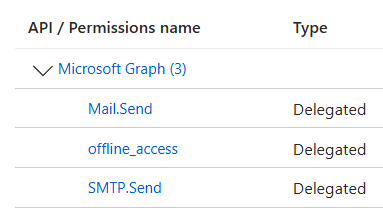
3. 「アプリケーション設定(Application settings)」の「認証(Authentication)」セクションで、以下のリダイレクト URI を追加します:
https://あなたの Ragic ドメイン/sims/ms365auth.jsp
例:ドメインが ap2 の場合は
https://ap2.ragic.com/sims/ms365auth.jsp

4. ユーザーに対して SMTP 認証を有効化します:
Microsoft 365 管理センター にアクセスし、「ユーザー」>「アクティブなユーザー」を開き、設定したいユーザーを選択します。
右側のパネルで「メール」>「メールアプリの管理(Manage email apps)」をクリックします。
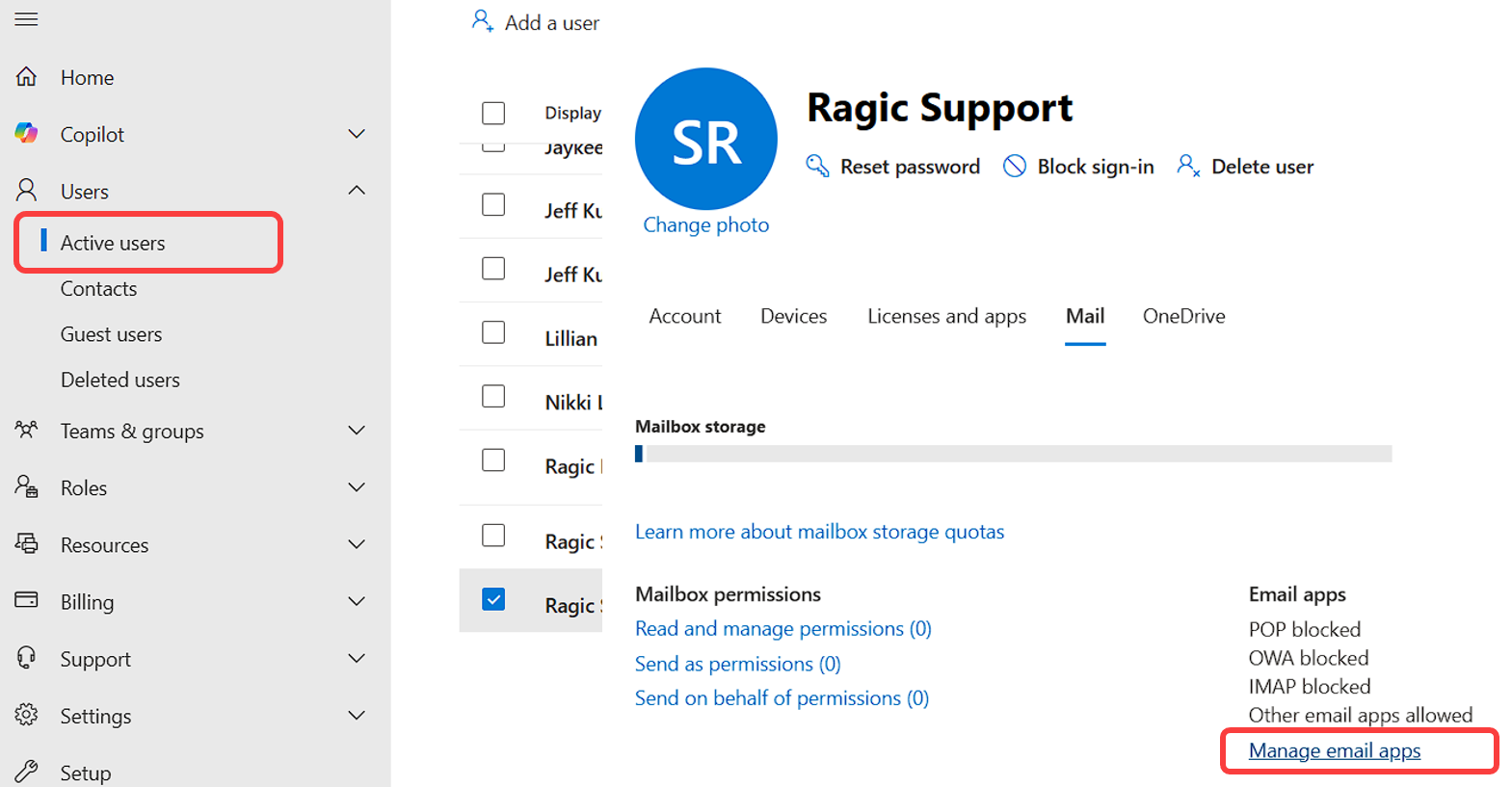
「認証済み SMTP(Authenticated SMTP)」にチェックを入れます。
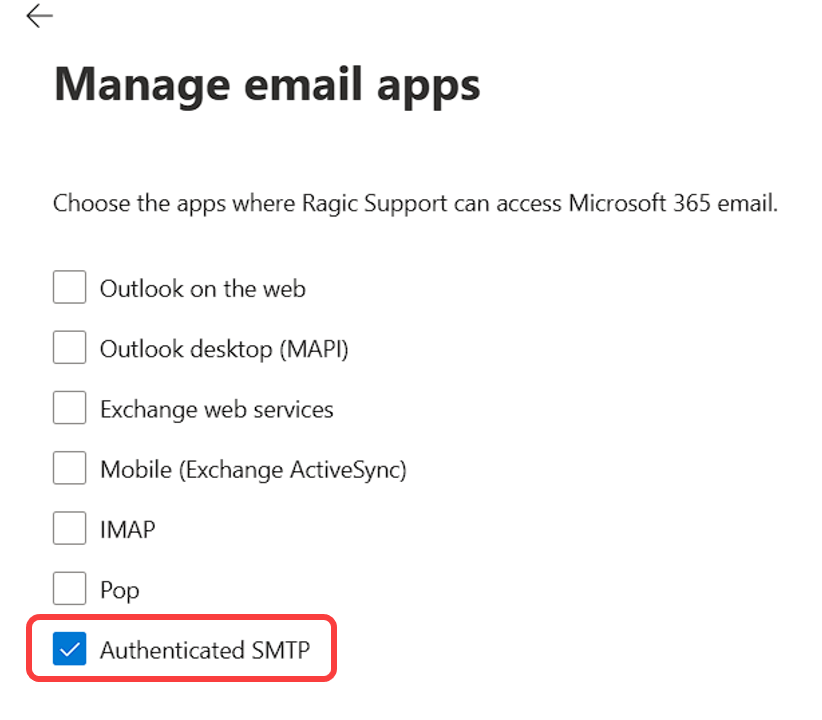
会社設定 > システムメール設定 にアクセスし、
「カスタマイズ SMTP 設定を有効化(Enable Customization SMTP Settings)」 の項目で「MS365 OAuth Mail」を選択します。
※注意: このオプションが表示されない場合は、システムシートを最新バージョンに更新してください。
選択後、「SMTP アカウント」および「パスワード」の入力欄は非表示になり、以下の Microsoft 365 OAuth 用フィールドが表示されます。次の情報を入力してください:
-ユーザープリンシパル名(User Principal Name, UPN)
-テナント ID(Tenant ID)
-クライアント ID(Client ID)
-クライアントシークレット(Client Secret)
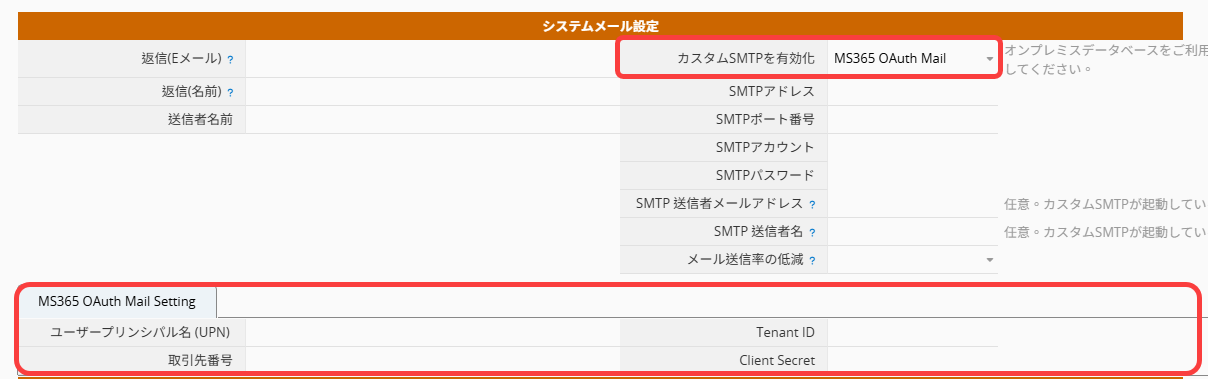
入力が完了したら、会社設定を保存(Save Company Setting) します。
すると、画面右側に「Microsoft 365 に接続(Connect to Microsoft 365)」ボタンが表示されます。

このボタンをクリックすると、新しいブラウザタブが開き、Microsoft アカウントへのログインおよび権限付与を求められます。
認証が完了すると、タブは自動的に閉じます。
これで Ragic 上での OAuth SMTP 設定は完了です。
OAuth の認証トークンは一定期間が経過すると有効期限が切れる場合があります。
メール送信が失敗した場合は、再度「Microsoft 365 に接続(Connect to Microsoft 365)」ボタンをクリックしてアカウントを再認証してください。
それでも問題が解決しない場合は、以下のログファイルを確認し、関連するエラーメッセージがないかご確認ください:
- failMail.txt
- ms365OAuth.log
 貴重なご意見をありがとうございます!
貴重なご意見をありがとうございます!